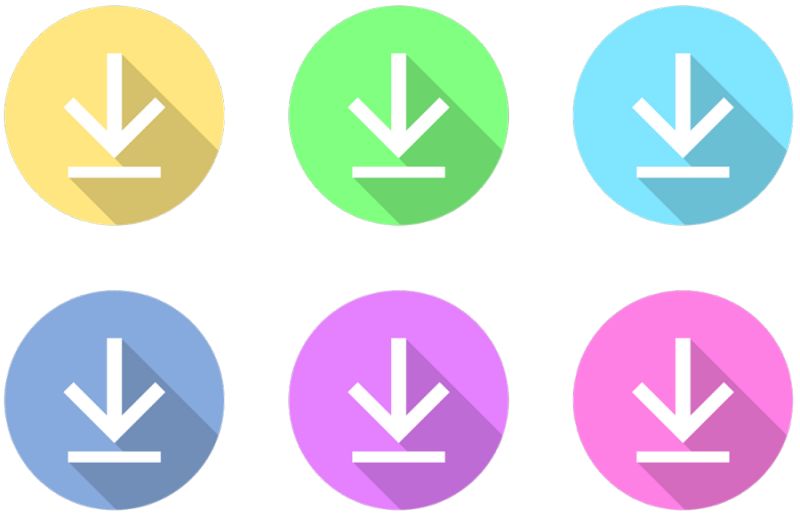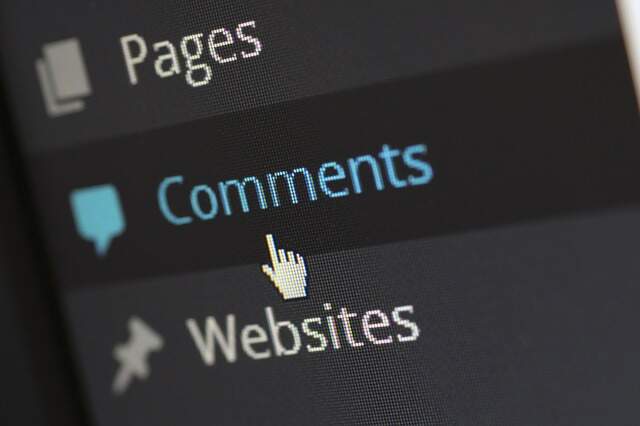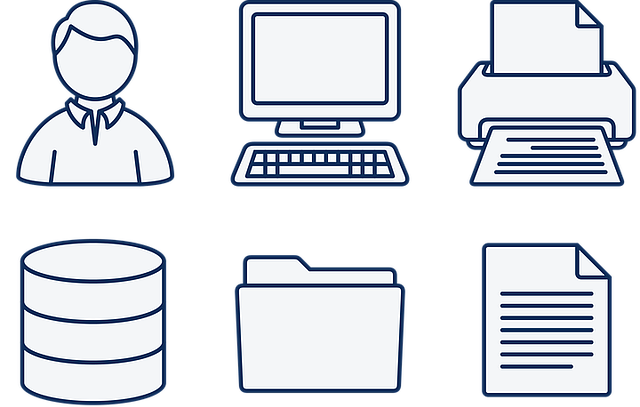Algum dia você já se perguntou quais são as tarefas de manutenção em WordPress que você deveria aplicar em seu site regularmente? Depois da construção do site a maioria dos usuários não fazem as verificações de manutenção a não ser que alguma coisa dê errado.
Ao ficar de olho nas manutenções regularemente, você está garantindo que seu site WordPress esteja sempre com a melhor performance possível.
Por que e quando fazer a manutenção em WordPress?
Seu site WordPress é um sistema poderoso criado com diversas partes. Isto inclui um serviço de hospedagem, a própria plataforma WordPress, plugins e temas.
Além disso, você tem o seu próprio conteúdo e imagens. Com tudo isso, você possui um site que é amado por seus visitantes e clientes. Porém, este sistema precisa ser mantido em ordem para garantir performance otimizada.
Existem algumas tarefas de manutenção simples que você pode fazer em seu site WordPress para garantir que tudo esteja funcionando da melhor maneira possível.
Com que frequência você deve fazer estas tarefas de manutenção em WordPress?
Se você possui um site WordPress que tem bastante tráfego, o indicado é uma vez a cada três meses. Para sites menores você pode fazer estas manutenções a cada seis meses.
Com tudo isso dito, vamos dar uma olhada nas tarefas de manutenção em WordPress que você pode fazer em seu website.
1. Mude suas senhas do WordPress
Assine nossa newsletter e receba grátis as últimas novidades sobre o WordPress no seu e-mail.
Senhas são sua primeira defesa contra acessos não autorizados em seu site WordPress. Você sempre deve utilizar senhas fortes e únicas, para todas as suas contas online.
Entretanto, mesmo se você estiver utilizando senhas fortes e elas sejam comprometidas por algum ataque, talvez você demore para perceber.
Por isso que especialistas em segurança WordPress recomendam alterar as senhas com frequência. Nisto está incluso sua senha para área do administrador no WordPress, FTP ou SSH e sua senha para o banco de dados do WordPress.
2. Crie um backup completo de seu site WordPress
Backup é uma das ferramentas mais importantes para você ter em seu arsenal WordPress. Há muitos plugins de backup WordPress disponíveis que podem te ajudar a começar um processo de backup totalmente automatizado.
Porém, pode acontecer que a solução para backup pare de funcionar sem você notar.
De vez em quando você precisa fazer o processo de backup manualmente para criar um backup completo de seu WordPress. Depois do backup concluído, você precisa verificar se seus arquivos estão todos armazenados de forma correta no ambiente remoto de sua escolha. (Dropbox, Google Drive, etc).
3. Confira e atualize todos os arquivos do WordPress
O WordPress vem com um sistema incorporado para gerenciar atualizações do core do WordPress, plugin e temas. Você sempre deve estar com a nova atualização do WordPress e manter todos os plugins e temas atualizados.
Mas antes de atualizar, não deixe de conferir estas dicas aqui!!!
Porém, existem algumas situações que podem te fazer perder a atualização mais recente. Por exemplo: a licença do seu plugin ou tema premium expirou e você não percebeu a atualização.
Confira manualmente as atualizações. Reveja todos os seus plugins instalados e temas para garantir que você está com as versões atualizadas.
4. Verifique e delete comentários de spam
Se você está utilizando o Akismet para combater os comentários de spam em seu WordPress, então você está automaticamente mantendo os spams longe dos seus comentários.
Mas, mesmo assim, algumas vezes o Akismet pode acabar marcando um comentário legítimo como spam. De vez em quando, você precisa dar uma olhada rápida nos comentários de spam para garantir que não há nenhum comentário incorretamente marcado.
Se você tem centenas de comentários de spam então você deve usar o método de remover todos os comentários de uma vez só. Assim é muito mais prático e rápido.
Isto não vai necessariamente melhorar a performance, mas garante que você não perca comentários reais.
5. Otimize o banco de dados de seu WordPress
WordPress armazena a maioria dos dados no banco de dados. Lá contém todo o seu conteúdo, comentários, usuários e configurações.
Porém, com o passar do tempo, seu banco de dados pode acumular muitos dados desnecessários. Isto aumenta o tamanho do seu backup do WordPress o que pode afetar o upload, download e restauração de backups.
Otimizar seu banco de dados do WordPress permite que você limpe o acúmulo e melhore a performance do banco de dados.
6. Faça testes de performance
Muitos usuários otimizam a performance de seu WordPress no começo e depois, acabam esquecendo. Enquanto isso, seu site continua crescendo em conteúdo, novos plugins ou até mesmo mudando seu tema. Tudo isto pode afetar a performance do seu site WordPress.
Sites mais velozes não são apenas bons para a experiência do usuário, eles também melhoram a performance do seu site nos mecanismos de busca. É por isso que você precisa regularmente revisar a performance do seu site.
Ao revisar a performance, não limite-se apenas a homepage. Também teste os conteúdos mais populares e todas suas páginas importantes.
7. Ache e conserte links quebrados
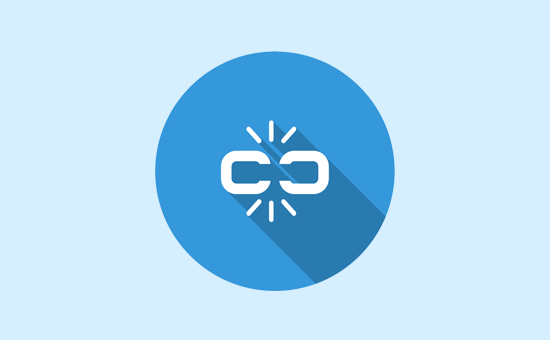
Imagem retirado: WPBeginner
À medida que seu site cresce, você vai perceber que alguns sites externos que você fez link em seus artigos mais antigos podem não existir mais. Alguns podem ter ido para outro endereço enquanto outros pararam de existir mesmo.
O problema dos links quebrados não é só limitado a links externos. Você pode acidentalmente acrescentar imagens quebradas, links mal formatos e até mesmo escritos de forma errada. Isto causa uma experiência ruim para seu usuário e afeta seu site.
Você precisa checar os links quebrados como parte de sua rotina de manutenção em WordPress e arrumar todos aqueles que são possíveis.
8. Otimize imagens em seu site WordPress
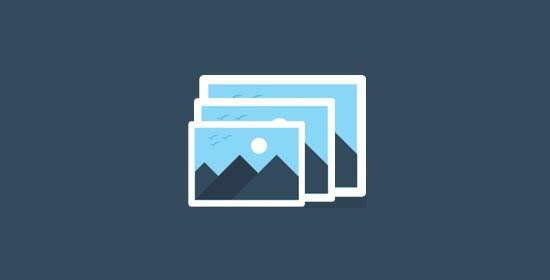
Imagem retirada: WPBeginner
Imagens demoram mais para carregar então, elas diminuem a velocidade do carregamento de sua página. Imagens muito pequenas ou extremamente grandes são prejudiciais ao seu site WordPress.
Se você possui um site com diversos autores, alguns deles podem não ser tão cuidadosos com o uso de imagens e outros tipos de mídias.
Adicionar a revisão da biblioteca de mídias de seu site para a lista de manutenção em WordPress permite que você tenha mídias otimizadas e resulta em um site muito mais rápido.
9. Reveja a segurança do WordPress
Alguns usuários do WordPress não percebem que o site está sendo atacado até que alguma coisa dê errado: o site fique mais lento ou o resultado nos mecanismos de busca não esteja como deveria.
Já mencionamos algumas medidas de segurança como: alterar senhas e criar backups de forma manual. Você também precisa revisar o acesso e erros de login para ver se existe alguma atividade estranha em seu site WordPress.
É também recomendado usar o plugin de segurança Sucuri. Veja mais sobre o plugin aqui.
Manutenção em WordPress é uma ótima maneira de garantir a performance de sua plataforma
Tenha estas dicas em sua rotina de manutenção e temos certeza que você verá o resultado em seu site!
Se você gostou deste artigo, não esqueça de curtir e compartilhar em suas redes sociais.
Texto traduzido e modificado: 13 crucial WordPress Maintenance tasks to perform regularly
Assine nossa newsletter e receba grátis as últimas novidades sobre o WordPress no seu e-mail.